KI-gesteuerter, sicherer Aktien-Empfehlungssystem
Der Secure Share Recommender ist eine Funktion, die KI nutzt, um die Datensicherheit zu verbessern. Wenn ein Benutzer einen öffentlichen Freigabelink erstellt oder eine Datei per E-Mail mit bestimmten Personen teilt, analysiert ShareFile den Namen und Inhalt der Datei auf verschiedene personenbezogene Daten (PII) und empfiehlt den Benutzern, sicherere Optionen anzuwenden, wenn personenbezogene Daten erkannt werden. Wenn der Benutzer die Empfehlungen akzeptiert, werden die empfohlenen Optionen automatisch auf den Link angewendet.
Hinweis:
ShareFile verwendet den Dateiinhalt und darin erkannte PII nicht, um zugrunde liegende KI/ML-Technologien zu trainieren. PII-Elemente können für Bilder, Videos, komprimierte, kennwortgeschützte oder verschlüsselte Dateien nicht erkannt werden.
Liste der erkannten personenbezogenen Daten:
| Persönliche Informationen | Finanzielle Informationen | Digitale Zugangsdaten | Geolokalisierungsdaten | | ———————————– | ————————————————————————- | ———————- | ———————- | | Sozialversicherungsnummer | Kredit-/Debitkarteninformationen (Kartennummer, CVV, Ablaufdatum) und PIN | Benutzername | IP-Adresse | | Reisepassnummer | Internationale Bankkontonummer (IBAN) | Kennwort | MAC-Adresse | | Führerscheinnummer | Bankkontonummer | AWS-Zugriffsschlüssel | | | Fahrzeugidentifikationsnummer (VIN) | Individuelle Steueridentifikationsnummer (ITIN) | Geheimer AWS-Schlüssel | | | Kennzeichen | CA-Gesundheitsnummer | URL | | | Nationale Identifikationsnummern * | CA Sozialversicherungsnummer | | | | Name | Bankleitzahl | | | | Adresse | PIN | | | | Alter | SWIFT-Code | | | | E-Mail | | | | | Telefonnummer | | | |
Hinweis:
Nationale Identifikationsnummern: Aadhaar, NREGA, Permanent Account Number, Wählernummer, britische National Health Service Number, britische Sozialversicherungsnummer, britische eindeutige Steuerzahler-Referenznummer.
Einen Freigabelink erstellen
Führen Sie die folgenden Schritte aus, um einen Freigabelink zu erstellen und ihn durch Anwenden der KI-gestützten Empfehlungen zu sichern.
-
Navigieren Sie zu der Datei, die Sie freigeben möchten, und wählen Sie sie aus.
-
Wählen Sie im Menü die Option Freigeben.
Der Dateiinhalt wird automatisch auf vertrauliche Informationen analysiert.
Wenn personenbezogene Daten erkannt werden, wird den Benutzern die Empfehlung angezeigt.
Benutzer können den genauen Typ der erkannten PII anzeigen, indem sie auf Details anzeigenklicken. Benutzer können die Option „Sicheren Link erstellen“ verwenden, um einen Link mit den empfohlenen Optionen zu erstellen, oder die Option „ Link erstellen “ verwenden, um einen Link mit Standardfreigabeeinstellungen zu erstellen.
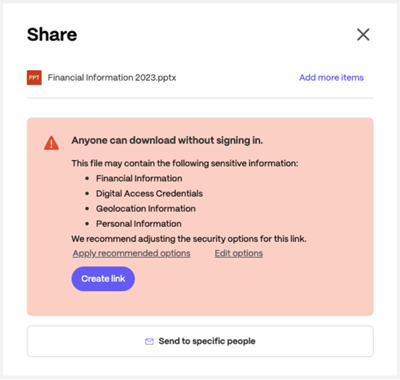
Wenn bereits ein öffentlicher Link erstellt wurde, können empfohlene Optionen mit einem einzigen Klick angewendet werden. Die Linkeinstellungen können mit Bearbeitungsoptionenangepasst werden.
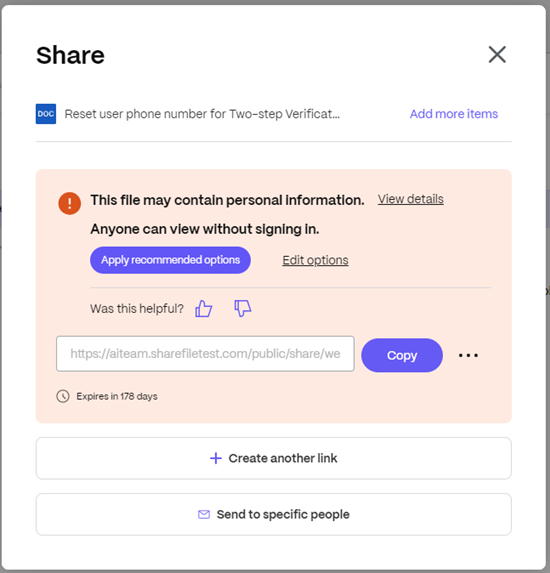
-
Wählen Sie Erstellen und kopieren Sie , um den Link mit Empfängern zu teilen.
An bestimmte Personen senden
Führen Sie die folgenden Schritte aus, um eine Datei per E-Mail mit bestimmten Personen zu teilen und sie durch Anwenden der KI-gesteuerten Empfehlungen zu sichern.
-
Navigieren Sie zu der Datei, die Sie freigeben möchten, und wählen Sie sie aus.
-
Wählen Sie im Menü die Option Freigeben.
-
Wählen Sie An bestimmte Personen senden.
Der Dateiname und der Inhalt werden automatisch auf PII-Elemente analysiert. Wenn personenbezogene Daten erkannt werden, wird den Benutzern die Empfehlung angezeigt. Benutzer können den genauen Typ der erkannten PII anzeigen, indem sie auf Details anzeigenklicken.
Empfohlene Optionen können mit einem einzigen Klick angewendet oder die Linkeinstellungen mithilfe der Bearbeitungsoptionen angepasst werden.
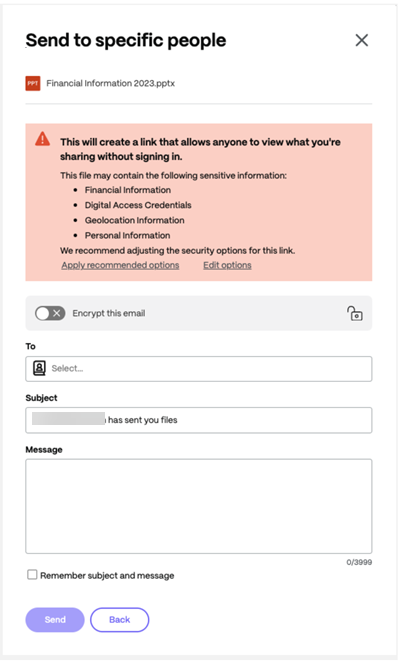
-
Geben Sie die E-Mail-Adresse des Empfängers in das Feld An ein.
-
Den vorausgefüllten Text in der Betreffzeile können Sie ersetzen.
-
Geben Sie bei Bedarf eine Nachricht ein.
-
Aktivieren Sie bei Bedarf das Kontrollkästchen Betreff und Nachricht merken.
-
Wählen Sie Senden aus.
Die Meldung Freigabe wurde gesendet wird kurz angezeigt.
Optionen bearbeiten
Verwenden Sie Optionen bearbeiten , um verschiedene Einstellungen zu konfigurieren, z. B. wer auf die freigegebenen Dateien zugreifen kann, das Ablaufdatum für den Link, Benachrichtigungsoptionen und andere Optionen.
-
Zugriffsoptionen:
-
Personen mit diesem Link Zugriff auferlauben: – ermöglicht Ihnen, die Aktionen zu konfigurieren, die Empfänger mit den freigegebenen Dateien ausführen können.
-
Wer kann auf diesen Link zugreifen? ermöglicht Ihnen die Konfiguration der Empfänger, die über den Link auf die freigegebenen Dateien zugreifen können und ob sie sich dafür bei ShareFile anmelden müssen.
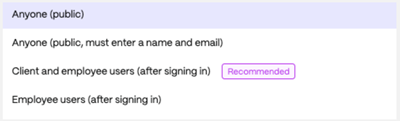
- Jeder (öffentlich) – Jeder mit dem Link kann auf die freigegebenen Dateien zugreifen und den Inhalt sehen.
- Jeder (öffentlich, Name und E-Mail müssen eingegeben werden) – Jeder mit dem Link kann nach Eingabe seines Namens und seiner E-Mail auf die freigegebenen Dateien zugreifen und den Inhalt sehen. Beachten Sie, dass ShareFile bei dieser Option die Identität des Empfängers nicht überprüft. Ein böswilliger Akteur könnte mit dem Link in böswilliger Absicht den Namen/die E-Mail-Adresse eines Kunden oder Mitarbeiters verwenden, um auf den Dateiinhalt zuzugreifen, ohne dass der Absender benachrichtigt wird.
- Kunden- und Mitarbeiterbenutzer (nach der Anmeldung) – Die Empfänger müssen sich mit ihren ShareFile-Anmeldeinformationen anmelden, um auf den Inhalt zuzugreifen. Wenn es sich bei den Empfängern nicht um vorhandene Benutzer des Kontos handelt, das heißt, wenn sie nicht als Mitarbeiter oder Client-Benutzer hinzugefügt wurden, können sie sich nicht anmelden und auf die Inhalte zugreifen. Stellen Sie sicher, dass Sie Benutzerkonten für die Empfänger erstellen, bevor Sie die Dateien freigeben.
- Mitarbeiterbenutzer (nach der Anmeldung) – Die Empfänger müssen sich mit ihren ShareFile-Anmeldeinformationen anmelden, um auf den Inhalt zuzugreifen. Wenn sie nicht als Mitarbeiterbenutzer hinzugefügt werden, können sie sich nicht anmelden und auf den Inhalt zugreifen. Stellen Sie sicher, dass Sie Benutzerkonten für die Empfänger erstellen und sie als Mitarbeiter hinzufügen, bevor Sie die Dateien freigeben.
-
Ablauf des Zugriffs: Zur Auswahl stehen verschiedene Ablaufeinstellungen für Empfänger.
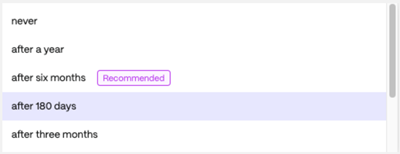
-
Immer mit der neuesten Version der Datei verknüpfen – Verwenden Sie diese Option, um automatisch die neueste Version der freigegebenen Dateien freizugeben. Das heißt: Wenn Sie nach der Freigabe Änderungen an den Dateien vornehmen, können die Empfänger die neuesten Änderungen sehen. Wenn Sie diese Option deaktivieren, erhalten Sie nur Zugriff auf die aktuelle Version der freigegebenen Dateien und die Empfänger haben keinen Zugriff auf zukünftige Änderungen an den freigegebenen Dateien.
-
Wasserzeichen hinzufügen – Wenn diese Option aktiviert ist, wird den unterstützten Dateitypen ein Wasserzeichen hinzugefügt.
-
Benachrichtigungsoptionen
-
Benachrichtigen Sie mich, wenn darauf zugegriffen wird. – Wenn diese Option aktiviert ist, erhalten Sie eine E-Mail-Benachrichtigung, wenn auf den Link zugegriffen wird.
-
Senden Sie mir eine Kopie dieser E-Mail – Wenn diese Option aktiviert ist, erhalten Sie eine Kopie der gesendeten E-Mail.
Deaktivieren des sicheren Freigabeempfehlungsprogramms
Wenn ein Administrator die KI-gesteuerte Funktion „Sicherer Freigabe-Empfehlungsdienst“ deaktivieren möchte, kann er dies im Abschnitt Administratoreinstellungen > Erweiterte Einstellungen > KI-Einstellungen > Sicherer Freigabe-Empfehlungsdienst tun.
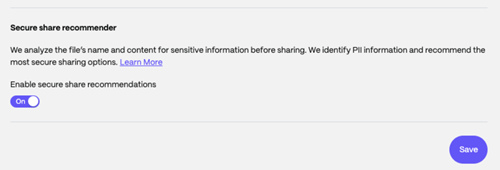
Häufig gestellte Fragen
Verwendet oder speichert ShareFile meine Daten für seine KI-Funktionen?
Nein, ShareFile verwendet den Dateiinhalt und darin erkannte PII nicht, um zugrunde liegende KI/ML-Technologien zu trainieren.
Welche Dateitypen werden unterstützt?
Unterstützte Dateitypen sind Text, PDFs und Microsoft Office-Dateien. PII-Elemente können bei Bildern, Videos, komprimierten, passwortgeschützten oder verschlüsselten Dateien nicht erkannt werden.
Gibt es Beschränkungen für die Dateigröße?
Ja, Dateien, die größer als 20 MB sind, werden nicht auf Empfehlungen geprüft.
Welche Daten werden über die Inhalte gespeichert?
Wir speichern keine tatsächlichen sensiblen PII-Datenwerte aus Ihren Inhalten. Um die Analyse zu beschleunigen, speichern wir die Ergebnisse der Analyse im Cache, der Zugriff ist allerdings auf Ihr Konto beschränkt.
Wie lange werden die Daten zu den Inhalten gespeichert?
Die Informationen zu Ihren Inhalten verlassen Ihr Konto nie. Wir speichern die Ergebnisse der Analyse 30 Tage lang in Ihrem ShareFile-Konto zwischen, um Ihnen Zeit zu sparen, wenn Sie versuchen, dieselbe Datei erneut freizugeben.